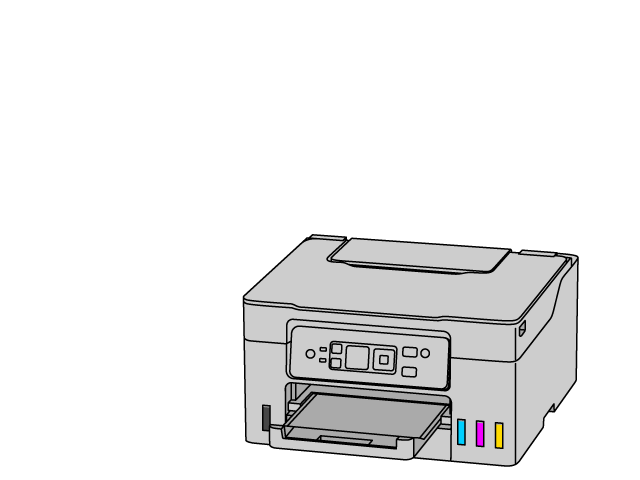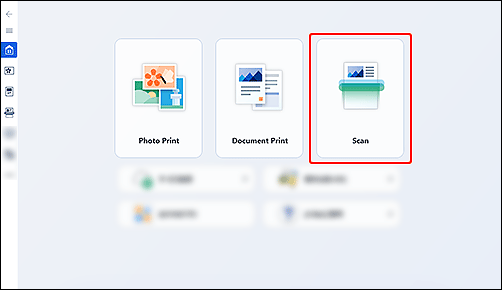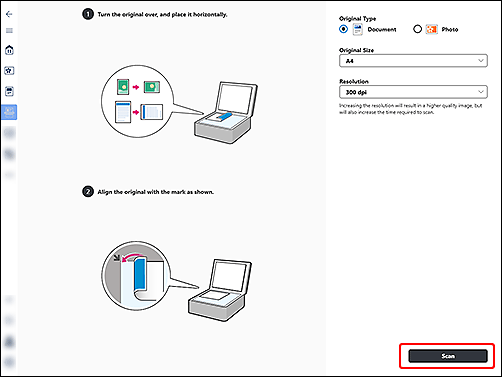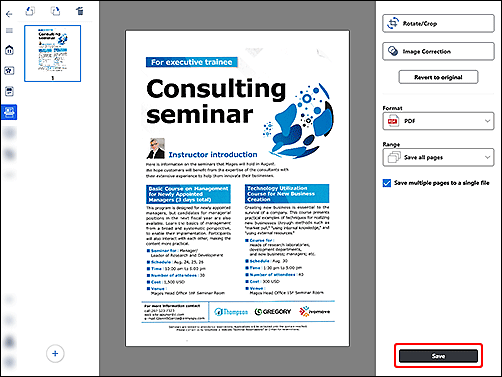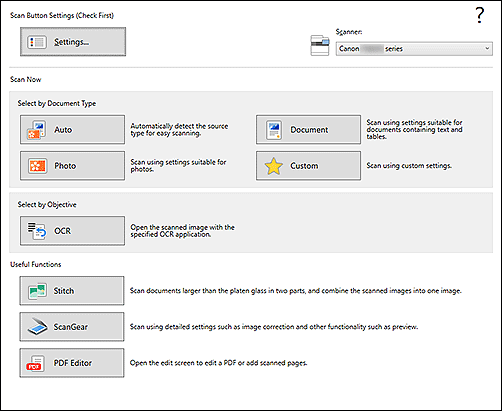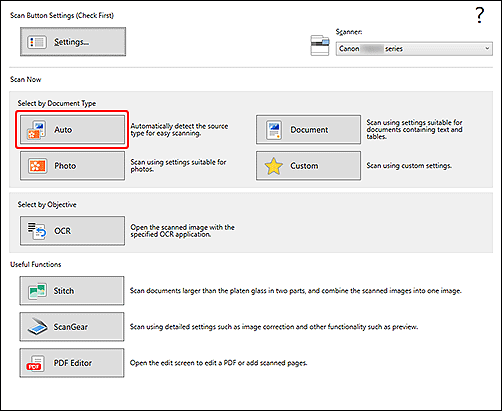Ознайомлення
-
Друк
 Друк
Друк
-
Копіювання
 Копіювання
Копіювання
-
Сканування
 Сканування
Сканування
Якщо операційна система відрізняється від вашої, виберіть у розкривному списку свою операційну систему.

-
КРОК

Розмістіть оригінал.
-
КРОК

Запустіть прикладну програму.
Запустіть
 Canon Inkjet Smart Connect, а потім виберіть пункт Сканувати (Scan).
Canon Inkjet Smart Connect, а потім виберіть пункт Сканувати (Scan).Якщо Canon Inkjet Smart Connect не завантажено, див. КРОК 2 в розділі Якщо використовується ОС Windows 8.1 або попередні версії нижче.
-
КРОК

Виконайте сканування.
Перевірте параметри та виконайте сканування.
Перевірте результати сканування та збережіть їх.
-
Перегляньте інші функції сканування.
Якщо використовується ОС Windows 8.1 або попередні версії
-
КРОК

Розмістіть оригінал.
-
КРОК

Запустіть прикладну програму.
-
КРОК

Виконайте сканування.
Виберіть Автоматично (Auto) й виконайте сканування.
Щоб перевірити результат сканування, відкрийте папку «Документи».
-
Перегляньте інші функції сканування.

Дізнайтеся більше про можливості свого принтера.